TP-Link muhtemelen dünyanın en ünlü ağ ekipmanı üreticisidir. 1996 yılında kurulan bu Çinli şirket, yönlendiriciler ve modemler söz konusu olduğunda muhtemelen ilk dernektir, ancak akıllı fişleri ve diğer akıllı ev cihazları ile çok iyi bilinir.
Günümüzde akıllı cihazların döneminde, akıllı ev sayısı arttığında, akıllı fişler çok önemli bir yer kaplar. Çalışmak için akıllı fişler Wi-Fi'ye bağlanmalıdır. Onlar sayesinde, kullanıcılar nerede olduklarına bakılmaksızın diğer akıllı cihazları kontrol edebilirler. İhtiyaç duydukları tek şey bir cep telefonu ve internet bağlantısı .
Harika geliyor, değil mi? Bununla birlikte, TP-Link akıllı fişi ile ortaya çıkabilecek yaygın bir sorun, bir nedenden dolayı Wi-Fi'ye bağlanamamasıdır . Bu çoğunlukla ilk kurduğunuzda olur, ancak daha sonra gerçekleşmesi nadir değildir.
Bu tam olarak bu makalede uğraştığımız konu. Akıllı fişinizin Wi-Fi'ye bağlanmamasının ve sorunu çözmek için neler yapabileceğinizi göstermesinin birkaç nedeni vardır.
Aşağıda, bir akıllı fişi Wi-Fi'ye bağlama problemini başarılı bir şekilde çözmeye çalışabileceğiniz yedi yöntem göstereceğiz. Hadi başlayalım!
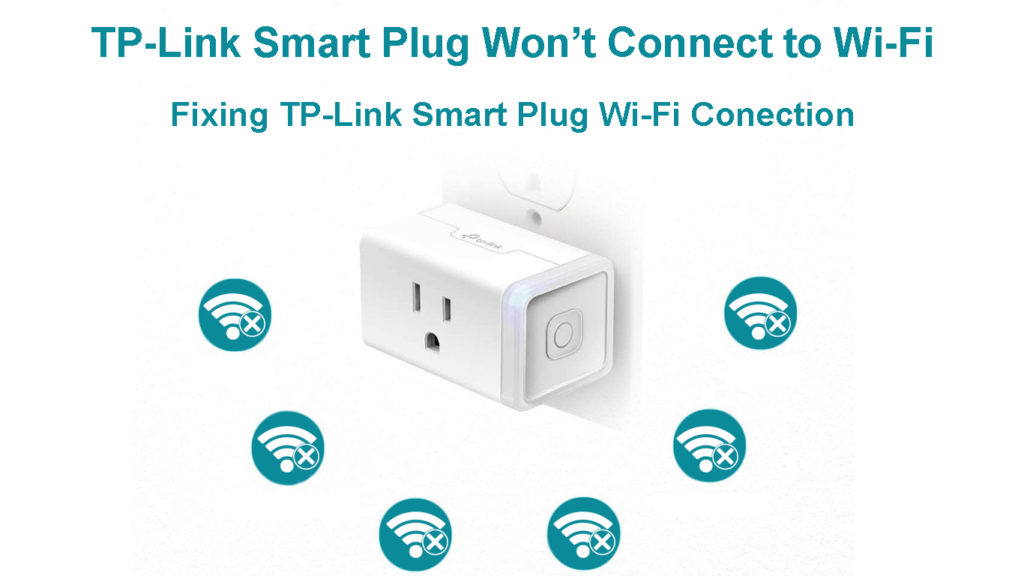
İnternet bağlantınızı test etmek
İnternet bağlantınızı test etmek, akıllı fişinizle bağlantı sorunlarını çözmenin ilk adımıdır.
İnternetin doğru çalışıp çalışmadığını doğrulamanız gerekir. Akıllı fiş güvenilir ve sabit bir internet bağlantısı olmadan çalışamaz.
Durumunu kontrol ederek İnternet bağlantınızı test edebilirsiniz. Bu adımları takip et:
- Ekranınızın sol alt köşesindeki Başlat düğmesini tıklayın.
- Ayarları buradan seçin.
- Ağ İnternet menüsünü açın.
- Soldaki panelde durumu seçin.
Burada bilgisayarınızın bağlı olup olmadığını ve bilgisayarınızın bağlı olduğunu görebilirsiniz.
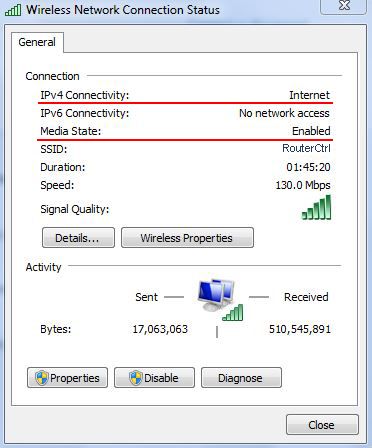
Ayrıca, karşılaşabileceğiniz bağlantı sorunlarını çözmek için ağ sorun gidericisini kullanabilirsiniz.
TP-Link Akıllı Fişinizin Wi-Fi'ye bağlanmayacağı mesajını hala alırsanız, bağlantınızın ve yönlendiricinizin düzgün çalıştığını belirledikten sonra bile bir sonraki çözüme bakın.
TP-Link Smart Flug Nasıl Kurulur
Wi-Fi ayarlarını doğrulayın
TP-Link akıllı fişinin uzun menzilli bağlantı ve işlem için tasarlandığını bilmek çok önemlidir. Bu sadece 2.4 GHz frekansını destekleyebileceği anlamına gelir. Yönlendiriciniz 5 GHz bandına ayarlanmışsa (2.4 GHz Wi-Fi devre dışı bırakılırsa), şansınız vardır-akıllı fişiniz Wi-Fi'ye bağlanmaz. Bu nedenle, yönlendirici ayarlarınızda 2.4GHz bandını yapılandırdığınızdan ve 2.4 GHz Wi-Fi yayınını etkinleştirdiğinizden emin olun.
Ayrıca, aşağıdaki ayarları gözden geçirin:
- Yönlendiriciniz tarafından yeni bağlantılara izin verildiğinden emin olun.
- Cihazınızda çalışan VPN hizmetlerini devre dışı bırakın.
- MAC adres filtrelemesi (AKA Access Control) gibi yönlendiricinin herhangi bir adres filtreleme etkin olmadığından emin olun.
Fişi sıfırlamayı deneyin
Akıllı fişin Wi-Fi ile bağlantısı hala gerçekleşirse, fişi sıfırlamayı deneyebilirsiniz. Bu talimatları izleyin:
- Akıllı fişinizin üst veya tarafındaki (modele bağlı olarak) düğmeyi bulun.

- Düğmeye basın ve basılı tutun (cihaz takılıken). Yalnızca ağ ayarlarını sıfırlamak için yaklaşık için düğmeyi basılı tutun. 5 saniye, LED ışığı dönüşümlü olarak kehribar ve yeşil yanıp sönmeye başlayana kadar.
- Akıllı fişinizi fabrika varsayılan ayarlarına sıfırlamak için, Amber'i hızlı bir şekilde yanıp sönmeye başlayana kadar düğmeyi yaklaşık 10 saniye tutun. Ardından, düğmeyi serbest bırakabilirsiniz.
Not: Varsayılan ayarlara sıfırlama tüm özel yapım ayarları silecektir. Ağ ayarlarını sıfırlama ağ ayarlarını unutur, ancak diğer tüm özel ayarları saklar.
TP-Link Akıllı Fişinizi Nasıl Sıfırlarsınız
Uygulamayı telefonunuzdaki yeniden yükleyin
TP-Link Kasa uygulaması, TP-Link akıllı fişini (ve diğer akıllı TP-Link ürünlerini) WiFi'ye bağlamak, TP-Link akıllı cihazları kurmak ve bunları kontrol etmek için kullanılır.
Genel olarak, sorun uygulama ile olmamalıdır. Bununla birlikte, nadir durumlarda, akıllı fişiniz bazı sorunlar veya uygulamadaki müdahale nedeniyle Wi-Fi'ye bağlanmayı reddedecektir. Bu durumda en basit çözüm onu yeniden yüklemektir.
Bu uygulamayı yeniden yükleme işlemi gerçekten basittir ve bununla ilgili herhangi bir sorununuz olmamalıdır, sadece aşağıdaki adımları izleyin:
- Google Play Store'u ziyaret edin.
- Google Play Store'a Kasa Smart App yazın ve dokunun.
- Kaldırma seçeneğine dokunun.
- Birkaç dakika içinde, uygulama telefonunuzdan kaldırılacaktır. Şimdi tekrar yükleyin, tek yapmanız gereken yükleme seçeneğini tıklamaktır.
- Uygulama yeniden yüklendikten sonra cihazınızı yeniden başlatın.
TP-Link Smart Flugs ürün yazılımını güncelleyin
Smart figer yazılımı, akıllı fişin Wi-Fi'ye bağlanmamasının nedeni olabileceğinden, ürün yazılımını akıllı fişinizde düzenli olarak güncellemenizi öneririz. Ürün yazılımını başarılı bir şekilde güncellemek için kılavuzu izleyin:
Android cihazınızı kullanarak Kasa Smart uygulamasını başlatın.
- Menü sembolünü tıklayın (sol üst köşede bulunur).
- Ayarları açın.
- Şimdi, ayarlar altında ürün yazılımı güncellemesine tıklayın.
- Yeni bir güncelleme varsa, bir bildirim göreceksiniz. Akıllı fişinizi güncellemek için dokunun.

TP-Link Smart Flug'unuzdaki ürün yazılımını Kasa Smart App üzerinden nasıl güncelleyebilirsiniz
Akıllı fişiniz için yeni bir konum bulun
TP-Link Smart Flug'un Wi-Fi'ye bağlanmamasının nedenlerinden biri konumu olabilir. Fişin yönlendiriciden çok uzak olması veya yönlendirici arasında bazı engeller olması mümkündür. Bu sizin durumunuzsa, iki seçeneğiniz var, akıllı fişi yönlendiriciye yaklaştırın veya bunun yerine bir Wi-Fi Extender alın .
Teknik Destek İletişim
Yukarıdaki çözümlerin hiçbiri Wi-Fi bağlantı problemini çözmezse, sorunun akıllı fişin kendisinde olma şansı vardır. Bu durumda, TP-Link Teknik Destek ile iletişime geçmek en iyisidir.
Çözüm
WiVe, Wi-Fi bağlantı sorununuzu TP-Link akıllı fişiyle çözebilecek tüm potansiyel düzeltmeleri geçmeye çalıştık.
Bu yazının sorunları ortadan kaldırmanıza ve TP-Link akıllı fişinizi Wi-Fi'ye bağlamanıza yardımcı olmasını umuyoruz.
